Problém
- Pri pokuse o prístup k nastaveniam programu sa vám zobrazila výzva na zadanie hesla.
- Heslo, ktoré ste si predtým nastavili, nefunguje.
- Zabudli ste heslo na ochranu nastavení programu.
- Chcete odblokovať alebo obnoviť heslo na ochranu rozšírených nastavení.
- Potrebujete odblokovací kód (stiahnutie a spustenie nástroja unlock.exe).
Program ESET neakceptuje moje prihlasovacie meno, heslo alebo licenčný kľúč
Podrobnosti
Bezpečnostné produkty ESET pre domácnosti (pre systém Windows) poskytujú možnosť nastaviť si heslo na ochranu prístupu k nastaveniam programu. Ak je váš systém súčasťou podnikovej siete, kontaktujte ohľadom prístupu k nastaveniam programu správcu vašej siete.
Riešenie
Ak ste zabudli heslo, ktoré ste si predtým nastavili, môžete použiť náš odblokovací nástroj ESET Unlock Utility na odstránenie hesla a obnovenie prístupu k nastaveniam programu. Technická podpora spoločnosti ESET môže poskytnúť odblokovacie kódy iba tým používateľom, ktorí majú overiteľnú licenciu na nainštalovaný produkt ESET s povolenou ochranou prístupu k nastaveniam.
Na vygenerovanie odblokovacieho kódu použite nástroj ESET Unlock Utility a postupujte podľa nižšie uvedených pokynov:
- Kliknite na nasledujúci odkaz a uložte si ESET Unlock Utility na pracovnú plochu:
- Dvakrát kliknite na súbor s názvom unlock.exe. Zobrazí sa okno s číselným identifikátorom odomknutia (ID).
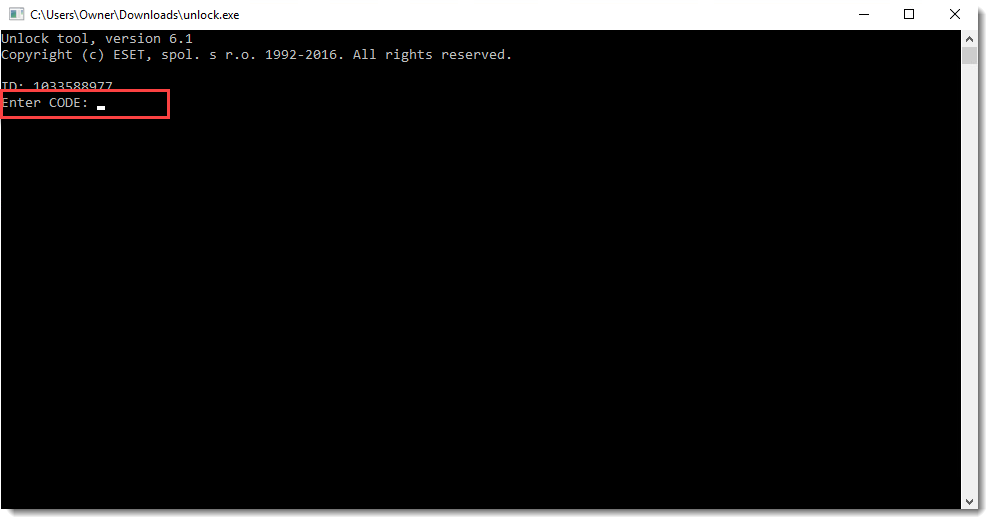
Obrázok 1-1
- Ak ste ešte nekontaktovali technickú podporu spoločnosti ESET, odošlite jej svoju požiadavku spolu s identifikátorom odomknutia vygenerovaným v kroku č. 2, ako aj s prihlasovacím menom, heslom a/alebo licenčným kľúčom, ktorý ste dostali po zakúpení produktu. Po otvorení formulára podpory vyberte možnosť Podpora pre domácich používateľov » Ďalšie otázky alebo pripomienky (ak vám nepomohli predošlé možnosti) » Získanie kódu na odomknutie nastavení chránených heslom. Po dokončení prejdite na krok č. 4.
Ak ste už vytvorili požiadavku na technickú podporu, odpovedzte priamo na prijatý e‑mail, pričom v odpovedi uveďte odblokovací kód vygenerovaný nástrojom ESET Unlock Utility. Potom prejdite na krok č. 5.
-
Od technickej podpory spoločnosti ESET vám príde e‑mail s jedinečným číslom prípadu. Zatvorte ESET Unlock Utility a počkajte na e‑mailovú odpoveď od technickej podpory spoločnosti ESET. Odomykací kód bude uvedený v hornej časti e‑mailu za vetou Nižšie nájdete požadovaný odomykací kód.
- Znovu spustite ESET Unlock Utility a do poľa Enter code (Zadajte kód) zadajte číselný odblokovací kód, ktorý vám poskytla technická podpora spoločnosti ESET (z kroku č. 4). Po zadaní kódu stlačte Enter.
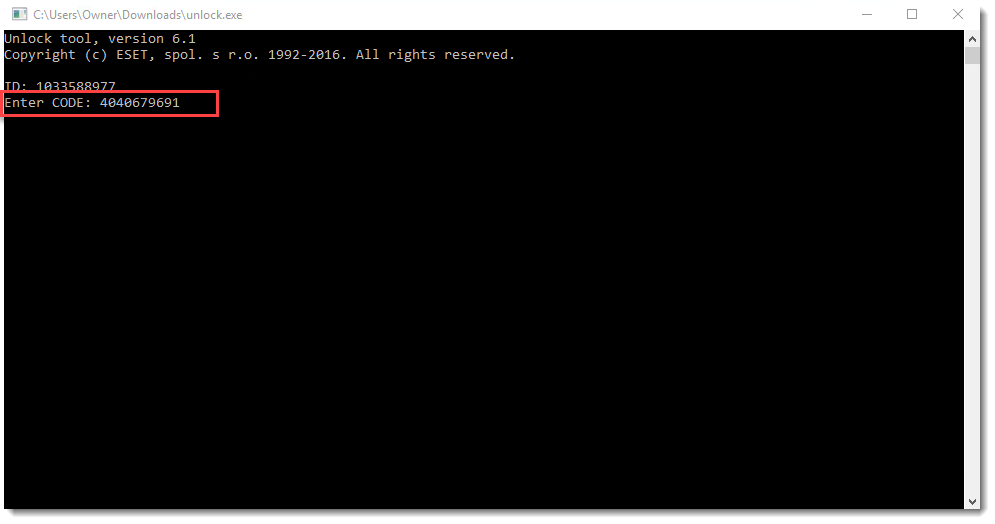
Obrázok 1-2
-
Otvorte hlavné okno svojho bezpečnostného programu ESET pre Windows.
-
Stlačením klávesu F5 skúste otvoriť Rozšírené nastavenia. Ak sa okno rozšírených nastavení otvorí, heslo bolo úspešne odstránené.
-
Kliknite na tlačidlo OK.
-
Reštartujte počítač.